X
Cet article a été rédigé avec la collaboration de nos éditeurs(trices) et chercheurs(euses) qualifiés(es) pour garantir l'exactitude et l'exhaustivité du contenu.
L'équipe de gestion du contenu de wikiHow examine soigneusement le travail de l'équipe éditoriale afin de s'assurer que chaque article est en conformité avec nos standards de haute qualité.
Cet article a été consulté 4 426 fois.
Pour sauvegarder votre compte Gmail, vous pouvez télécharger sur votre ordinateur un fichier d'archive contenant toutes vos informations Gmail. Malheureusement, il est impossible de sauvegarder un compte Gmail à partir de l'application mobile de Gmail.
Étapes
-
1Accédez à la page de votre compte Google. Tous vos paramètres et informations de comptes se trouveront sur cette page.
- Si vous n'êtes pas encore connecté à votre compte Google, cliquez sur Connexion dans le coin supérieur droit de l'écran, entrez votre adresse email et mot de passe, puis cliquez sur Connexion.
-
2Cliquez sur Informations personnelles et confidentialité. Cette option se trouve au milieu de la page.
-
3Cliquez sur Définir votre contenu. Vous trouverez cette option dans le menu Informations personnelles et confidentialité sur le côté gauche de l'écran.
-
4Cliquez sur Créer une archive. Cette option se trouve sous la section Télécharger vos données sur le côté droit de la page.
-
5Sélectionnez chaque élément que vous souhaitez sauvegarder. Par défaut, tous les éléments seront sélectionnés.
- Même si vous ne voulez pas tout télécharger, assurez-vous que l'option Email est sélectionnée avant de continuer.
- Vous verrez une flèche pointant vers le bas près de l'option Tous les messages. Cliquez sur cette flèche pour sélectionner si vous voulez inclure tous les emails ou sélectionner des libellés spécifiques pour ne télécharger que les mails correspondant à ces libellés.
-
6Cliquez sur Suivant. Ce bouton se trouve en bas de l'écran.
-
7Assurez-vous que l'option .ZIP est sélectionnée. Vous trouverez cette option sous Type de fichier dans la partie supérieure de la page.
- Les fichiers ZIP peuvent être ouverts sur presque tous les appareils. Pour ce faire, il suffit de faire un doubleclic sur le fichier. Les fichiers ZIP occupent aussi moins d'espace que les autres options de fichier dans le menu Type de fichier.
-
8Cliquez sur la boite en dessous de Taille des archives (max). Cela fera apparaitre un menu déroulant avec différentes tailles maximales de téléchargement :
- 1 GB
- 2 GB
- 4 GB
- 10 GB
- 50 GB
-
9Sélectionnez une taille. Les archives dépassant la taille que vous avez sélectionnée seront scindées en plusieurs fichiers.
- Par exemple, si vous avez choisi 4 GB, mais que la taille du fichier est de 6 GB, le téléchargement se fera en deux fichiers : un de 4 GB et un autre de 2 GB.
-
10Cliquez sur la boite sous Mode d'envoi. Vous verrez plusieurs options d'envoi du fichier de sauvegarde.
- Envoyer le lien de téléchargement par email : vous recevrez un lien du fichier à télécharger dans votre compte Gmail. Cliquez sur le lien pour télécharger le fichier.
- Ajouter à Drive : le fichier sera placé dans Google Drive, et vous pourrez y accéder. Ces archives seront décomptées de l'espace de stockage qui vous est alloué.
- Ajouter à Dropbox : le fichier sera importé sur votre compte Dropbox (si vous en avez).
- Ajouter OneDrive : l'archive sera importée sur votre compte OneDrive (si vous en avez).
-
11Sélectionnez une méthode d'envoi. Considérez la taille maximale de l'archive, car la taille du fichier pourrait être supérieure à l'espace de stockage du cloud.
-
12Cliquez sur Créer une archive. Votre compte Gmail sera sauvegardé au format de fichier que vous avez sélectionné.
- Selon le nombre de mails que vous avez, le processus de sauvegarde pourrait durer des heures, voire des jours.
Publicité
À propos de ce wikiHow
Publicité
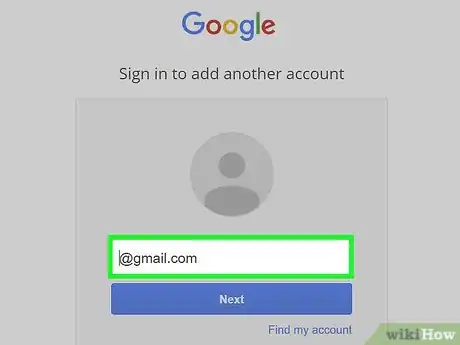
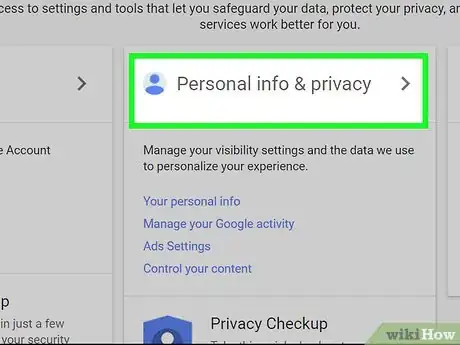
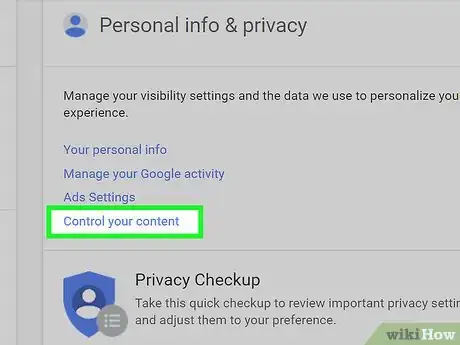
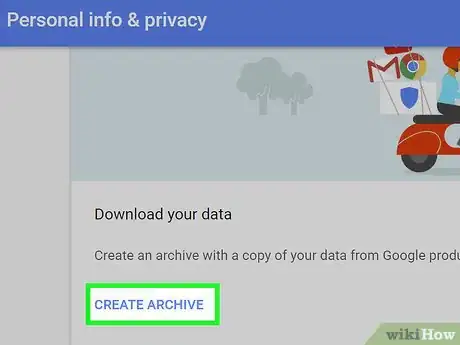
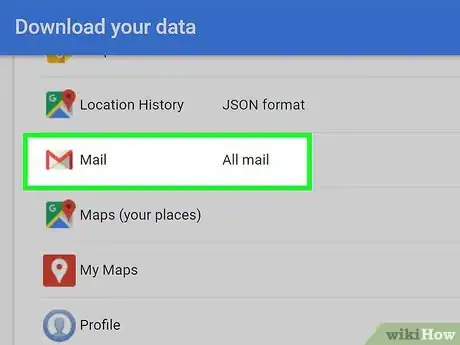
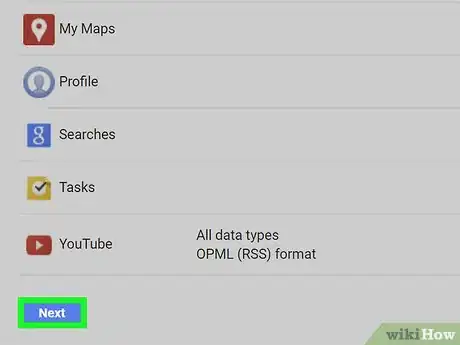
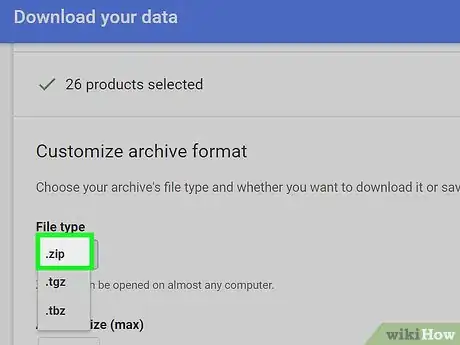
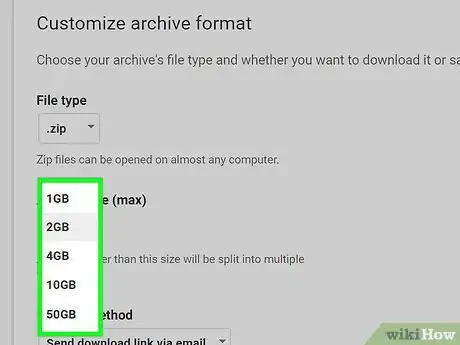
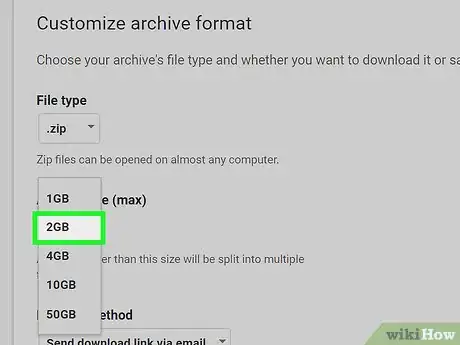
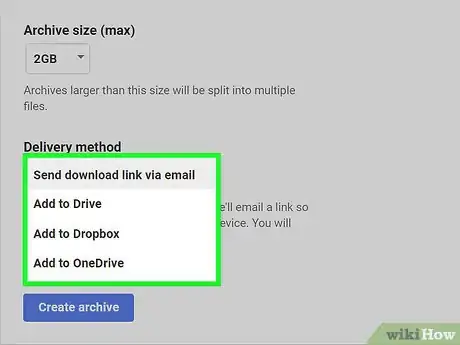
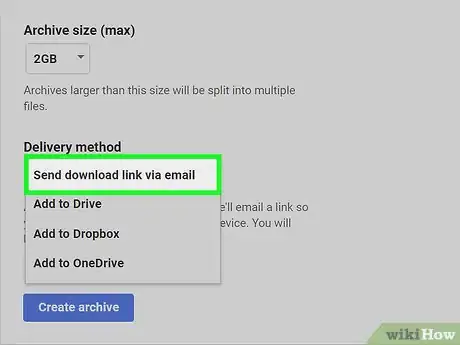
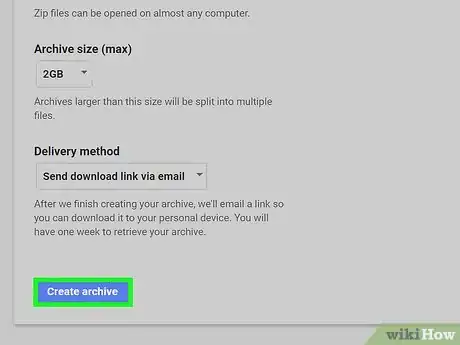









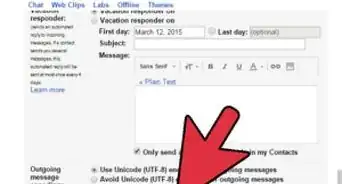
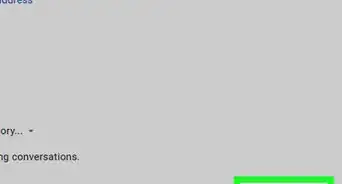








L'équipe de gestion du contenu de wikiHow examine soigneusement le travail de l'équipe éditoriale afin de s'assurer que chaque article est en conformité avec nos standards de haute qualité. Cet article a été consulté 4 426 fois.